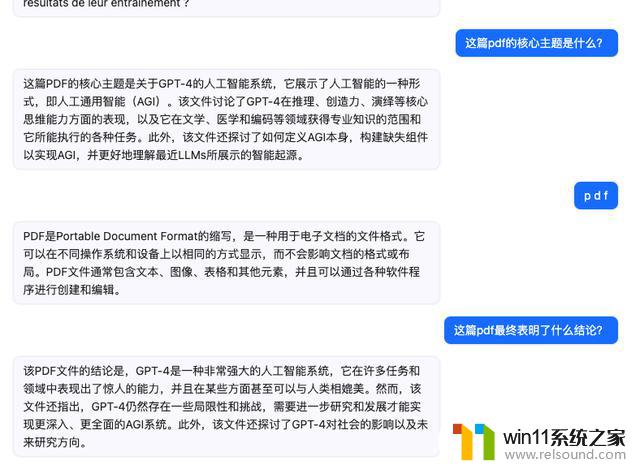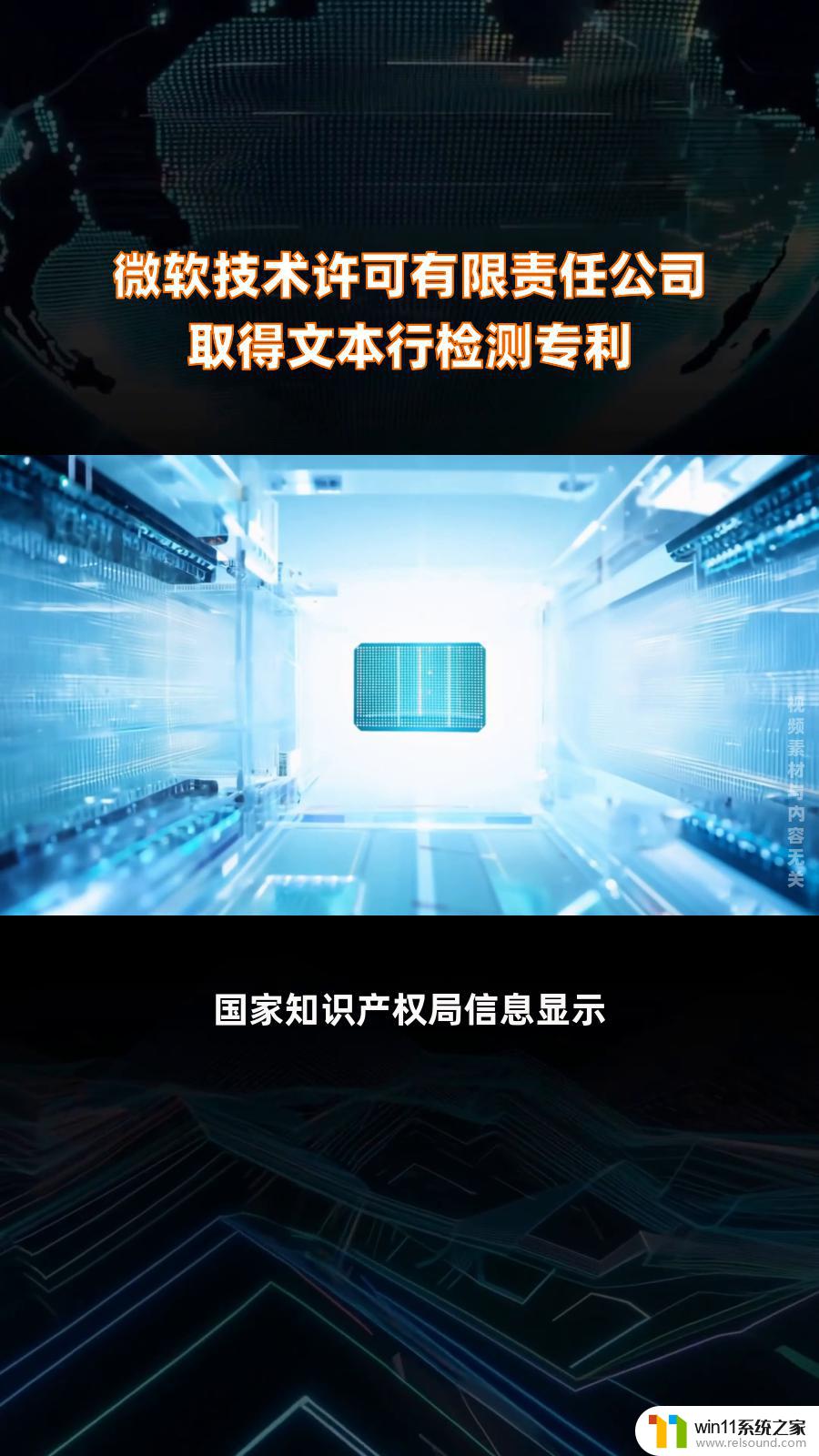键盘句号变成小数点怎么改回来 数字句号自动转换小数点的技巧
更新时间:2023-11-04 18:06:45作者:relsound
近年来随着科技的飞速发展,我们的日常生活中越来越多地涉及到数字和键盘的使用,有时候我们会遇到一些看似微小却十分困扰的问题,比如键盘句号变成小数点怎么改回来,或者数字句号自动转换成小数点的情况。这些问题在我们处理数字、数据或者进行计算时会造成不便,学会一些技巧来解决这些问题是非常有必要的。下面将介绍一些实用的方法,帮助我们有效解决这些烦恼。
步骤如下:
1.点击搜狗输入法状态栏上的【扳手】,即属性设置按钮。
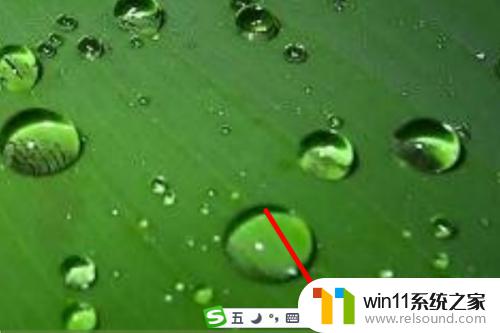
2.进入属性设置后点击【高级】。
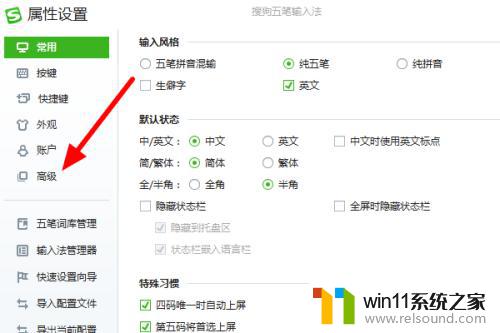
3.勾选【数字后面的“。”输出为“.”】。
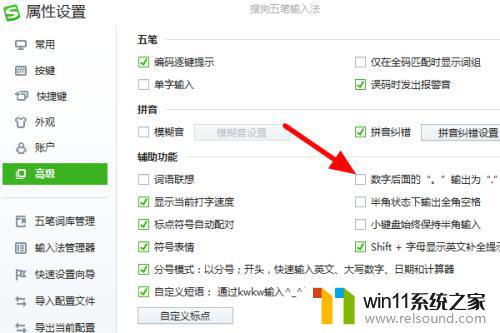
4.然后点击下方的【确定】,如果还想设置其他的,可以点击【应用】。
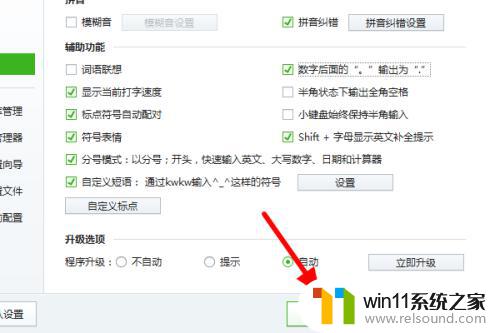
5.这样设置后,输入数字。再按键盘上的小数点键(在问号键左边),输出的就是小数点,不再是句号。
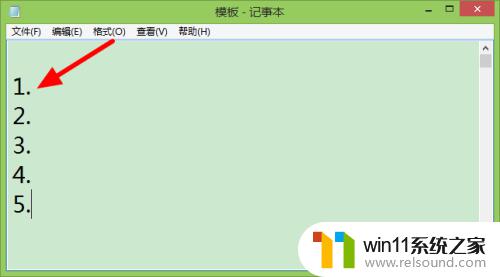
以上是如何将键盘上的句号改回小数点的全部内容,如果您遇到了同样的情况,请参考我的方法进行处理,希望能够对您有所帮助。